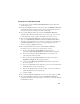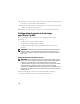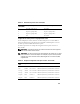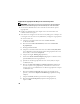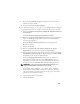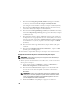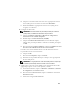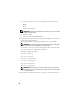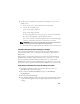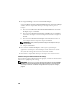Owner's Manual
97
d
Cliquez avec le bouton droit de la souris sur le regroupement de cartes
réseau (NIC) privées à renommer et sélectionnez
Renommer
.
e
Renommez
Private
le regroupement de cartes réseau (NIC) privées
et appuyez sur <Entrée>.
2
Configurez les adresses IP.
REMARQUE : Vous devez définir une passerelle par défaut pour l'interface
publique. Sinon, l'installation de Clusterware risque d'échouer.
a
Cliquez sur
Démarrer
→
Paramètres
→
Panneau de configuration
→
Connexions réseau
→
Public
→
Propriétés
.
b
Double-cliquez sur
Protocole Internet (TCP/IP)
.
c
Cliquez sur
Utiliser l'adresse IP suivante
, entrez l'adresse IP requise,
l'adresse de la passerelle par défaut et celle du serveur DNS, puis cliquez
sur
OK
.
d
Dans la fenêtre des
propriétés publiques
, sélectionnez
Afficher une icône
dans la zone de notification une fois la connexion établie
.
L'état de la carte réseau s'affichera dans la zone de notification une fois
les procédures de cette section terminées.
e
Cliquez sur
OK
.
f
Dans la fenêtre
Propriétés
, cliquez sur
Fermer
.
g
Recommencez la procédure de l'étape a à l'étape f sur le regroupement
de cartes NIC privées.
REMARQUE : Le regroupement de cartes réseau (NIC) privées ne requiert pas
d'adresse de passerelle par défaut ni d'entrée sur le serveur DNS.
3
Vérifiez que les cartes des réseaux public et privé apparaissent dans l'ordre
approprié pour que les services réseau puissent y accéder.
a
Sur le Bureau Windows, cliquez sur
Démarrer
→
Paramètres
→
Panneau
de configuration
→
Connexions réseau
.
b
Dans la fenêtre
Connexions réseau
, cliquez sur
Avancé
et sélectionnez
Paramètres avancés
.
c
Sélectionnez l'onglet
Cartes et liaisons
.